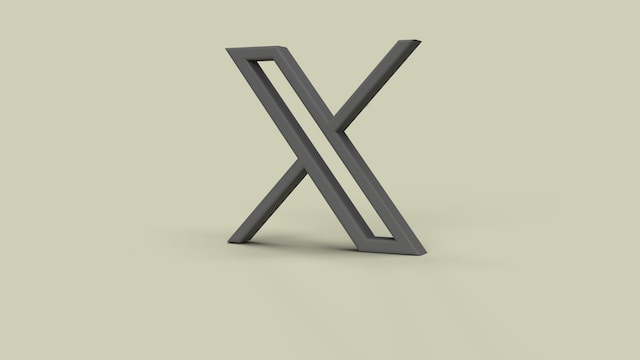Twitter, kullanıcıların bir sonraki aramalarında içerik önerileri oluşturmak için arama geçmişlerini kaydeder. Bu, gezinmeyi kolaylaştırsa da bazı bilgilerin gizli tutulması en iyisidir. Dolayısıyla, bunları silme ihtiyacı doğar. Ne yazık ki birçok kullanıcı Twitter arama geçmişinin nasıl silineceği konusunda hâlâ bilgi sahibi değil.
Arama geçmişini silmek farklı şekillerde çalışır. Örneğin, kayıtlı arama geçmişini silmek, son arama geçmişini silmekten farklıdır. Ayrıca, bilgisayardaki arama geçmişini kaldırmak, mobil cihazlarda bunu yapmaktan biraz farklıdır. Dolayısıyla, bu makale Twitter arama geçmişini nasıl sileceğinizi anlamanıza yardımcı olur.

Twitter Arama Geçmişi Nasıl Silinir Masaüstü ve Mobil Cihazlarda
Birçok kişinin bildiği gibi, bir sosyal medya platformuna erişmek için gereken tek şey internettir. Twitter da dahil olmak üzere bu platformları internet erişimi olan herhangi bir cihazda kullanabilirsiniz. Twitter, kullanılan cihazdan bağımsız olarak arama geçmişini tutar. Bu nedenle, bir kullanıcı olarak, birden fazla cihazda Twitter arama geçmişini nasıl sileceğinizi bilmelisiniz.
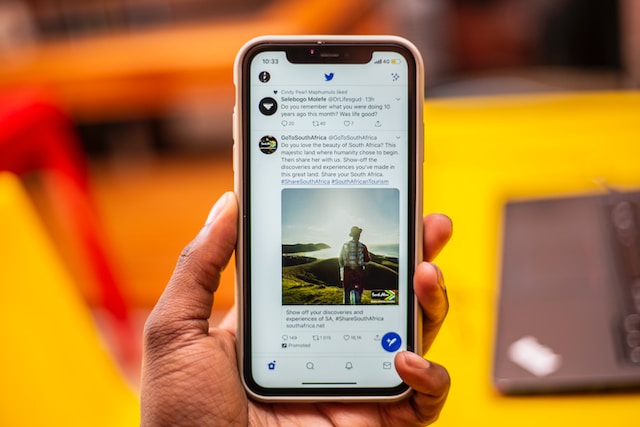
Twitter Arama Geçmişi Nasıl Silinir Web Tarayıcısında

Twitter'a kişisel bir bilgisayar aracılığıyla erişmek tamamen farklı bir süreçtir. Cep telefonlarının aksine, bu cihazlar platforma web tarayıcıları üzerinden erişime izin verir. Web tarayıcılarındaki Twitter hesapları, uygulamada görünmeyen daha kapsamlı bir arama geçmişi tutar. Bu da bilgisayarda Twitter arama geçmişinin nasıl silineceği sorusunu gündeme getirir.
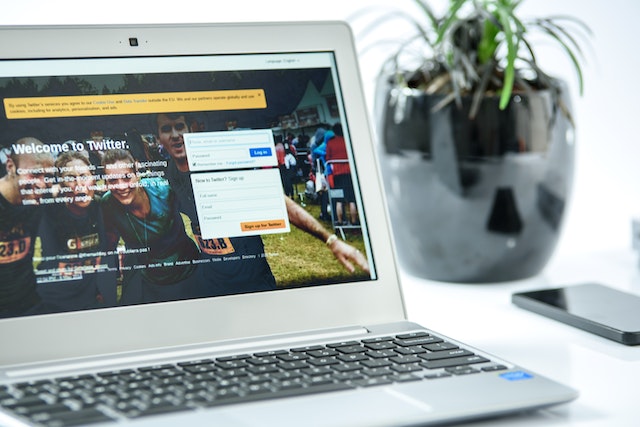
Öncelikle, cihazınızda bir tarayıcı başlatın ve Twitter hesabınıza giriş yapın. Ardından, bir açılır menü görüntülemek için ekranın sağ üst köşesindeki arama kutusuna tıklayın. Silmek istediğiniz arama öğesini bulun ve seçin. Ardından, seçilen öğenin sağındaki "X" simgesine tıklayın. Öğeyi kaldırmak için silme işlemini tamamlayın.
Açılır menü, anahtar kelimeler ve kullanıcı adları dahil olmak üzere son ve kayıtlı aramaları içerebilir. Silme işlemi her iki arama geçmişi kategorisi için de aynıdır. Ancak, "X" simgesi görünmezse kayıtlı arama sorgularında aramaları yeniden çalıştırmanız gerekebilir. Sadece arama sorgusuna tıklayın, ardından sağdaki üç noktaya tıklayın.
Öğeyi kaldırmak için kayıtlı aramayı sil'e tıklayın. Silinen bir son arama sorgusunun kaydedilmiş geçmişte görünmeye devam etmesi mümkündür. Bu nedenle, tamamen sildiğinizden emin olmanız gerekir. Ayrıca, herhangi bir Tweetle eşleşmeyen kayıtlı bir arama sorgusu kısa süre içinde kaybolmayabilir. Birkaç gün sonra hâlâ görünüyorsa tekrar silmeniz gerekir.
Twitter Uygulamasında Arama Geçmişi Nasıl Silinir: Geçmişin Kayıtlarını Temizleme
Çoğu kullanıcı Twitter'ı cep telefonlarından rahatlıkla kullanmaktadır. Bu nedenle, mobil cihaz uyumlu Twitter uygulamasının popülerliği artmıştır. Hesabınız, kullanılan cihazdan bağımsız olarak arama geçmişini tutar. Twitter'da arama geçmişini nasıl sileceğinizi bilmenin bir parçası olarak, Twitter uygulamasında arama geçmişini nasıl sileceğinizi de bilmeniz gerekir.
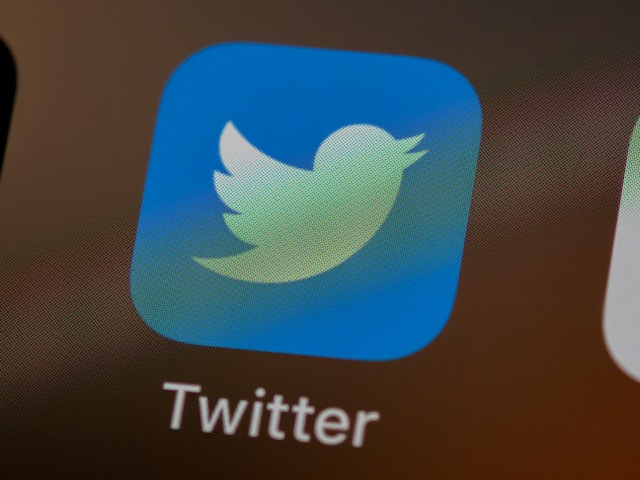
Bu işlemi bir Android telefonda veya iPhone'da tamamlayabilirsiniz. Mobil uygulamada kayıtlı ve son arama geçmişlerinizi silme adımları arasında çok fazla fark yoktur. Bunu yapmak için telefonunuzdaki Twitter uygulamasını açın. Ardından, ekranınızın alt kısmındaki "Arama" simgesine dokunun. Arama simgesi bir büyüteç gibi görünür.
Bu simgeye dokunduğunuzda ekranın üst kısmında belirecek olan arama sekmesine otomatik olarak erişebilirsiniz. Ardından, tüm son ve kayıtlı aramalarınızı görüntülemek için arama çubuğuna dokunun. Tüm son arama geçmişinizi kaldırmak için "Son Aramalar" başlığının yanındaki küçük "X" simgesine dokunun. Alternatif olarak, silmek için tek bir arama terimine dokunup basılı tutabilirsiniz.
Kayıtlı arama geçmişini silmek için, son arama geçmişini kaydırın. Ardından, aramayı yeniden çalıştırmak için arama terimine dokunun. Arama sonucunu içeren başka bir sayfa görünecektir; arama çubuğunun yanındaki üç noktaya dokunun. Silmek için "Aramayı sil" seçeneğine dokunun. İşlemin kalıcı olduğunu bildiren bir iletişim kutusu görünecektir. Silme işlemini onaylamak için temizle seçeneğine dokunun.
Twitter'dan Çıkış Yaparak Arama Geçmişi Nasıl Silinir?
Twitter'da arama geçmişini normal şekilde silmek kolaydır. Ancak süreç bazı kullanıcılar için çok uzun olabilir. Bu nedenle, bir noktada işlemi otomatik olarak tamamlamayı düşünebilirler. Twitter hesabınızdan çıkış yapmak sizin çözümünüz olabilir. Bu nedenle, Twitter arama geçmişini nasıl sileceğiniz konusunda endişelenmek yerine, çıkış yapın.
Bu hem mobil cihazlarda hem de masaüstü bilgisayarlarda çalışır. Ancak, yalnızca son arama geçmişinizi siler. Kayıtlı aramaları manuel olarak silmeniz gerekir. Bunu bir cep telefonunda yapmak için Twitter uygulamasını başlatın. Ardından, ekrandaki kişi simgesine dokunun. Sol üst köşede simgeyi göreceksiniz.
Simgeye dokunduğunuzda bir menü görünecektir. Menüden "Ayarlar ve Gizlilik "i seçin, ardından "Hesabınız "a dokunun. Ardından, Hesap Bilgileri altındaki seçeneklerden Oturumu kapat'a dokunun. Başarılı bir çıkış işlemini onaylamak için ekranda yeni bir giriş sayfası görüntülenecektir.
PC veya Dizüstü bilgisayar kullanıyorsanız bir web tarayıcısı aracılığıyla Twitter hesabınıza giriş yapın. Taşma menüsüne erişmek için kullanıcı adınızın yanındaki üç noktaya tıklayın. Ardından, oturumu kapat seçeneğini seçin. Oturumu kapat seçeneğini belirlediğinizde, cihazdaki hesabınızdan otomatik olarak çıkarsınız.
Twitter Arama Geçmişi Nasıl Silinir Uygulama Verilerini Temizleyerek
Twitter Uygulamasını temizlemek, son arama geçmişini silmek için aşırı ama etkili bir adımdır. Verileri silmenin amacı bilgileri temizlemektir. Hesabınız, ayarlarınız, veritabanlarınız, içeriğiniz, önbellek dosyalarınız vb. gibi bilgiler kaybolacaktır. İşlem, uygulamayı kurulumdan sonraki ilk durumuna döndürür. Bu işlemdeki tek aksaklık, yalnızca son aramaları silmesidir.
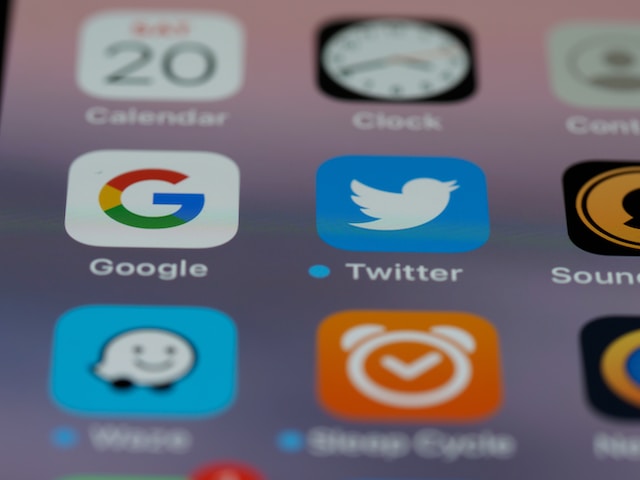
Ancak verileri temizlemek, Twitter'da arama geçmişini silme konusundaki endişelerinizi azaltacaktır. Android'de uygulama verilerini silmek için telefon ayarlarını açın. Ardından, yüklü uygulamaları görüntülemek için "Uygulamalar ve Bildirimler "i seçin. Seçmek için Twitter'a dokunun. Görüntülenen uygulama bilgilerinde "Depolama" öğesini seçin. Ardından, "Verileri Temizle "yi seçin, ardından görüntülenen açılır pencereden "Tamam "ı seçin.
iPhone ve iPad gibi iOS cihazlarda Twitter uygulama verilerini temizlemek için cihaz ayarlarını açın. "Genel "e dokunun, ardından yüklü uygulamaları görüntülemek ve bunlara erişmek için "iPhone Depolama Alanı "nı seçin. Listeden Twitter'ı seçin. Ardından, "Belgeleri ve Verileri Sil" seçeneğini belirleyeceğiniz bir menüye erişmek için "Belgeler ve Veriler" seçeneğini belirleyin.
Her iki cihazda da temizle veya sil seçeneklerini seçtiğinizde tüm veriler temizlenecektir. Artık hesabınızda tekrar oturum açabilirsiniz. Uygulama, kayıtlı arama geçmişinize göre içerik önerecektir. Ancak, son aramaları göremezsiniz.
Twitter Arama Geçmişi Nasıl Silinir iMyFone Umate Pro Kullanarak iPhone'da
Twitter arama geçmişini silme bilginiz iPhone'larda işe yarasa da, önbellek dosyalarını temizlemek daha kolaydır. Bu, Uygulama önbelleklerini silmek için ücretsiz bir araç olan iMyFone Umate Pro iPhone önbellek temizleyici ile mümkündür. Önemli kişisel dosyaları etkilemeden Twitter'daki gereksiz dosyaları ve arama geçmişini filtreler ve siler.

Bu araçla, Twitter'da arama geçmişini nasıl sileceğiniz konusunda endişelenmenize gerek kalmayacak. Bu Uygulamayı Dizüstü Bilgisayarınıza veya PC'nize indirin, ardından iPhone'unuzu bilgisayara bağlayın. Ardından, uygulamayı başlatın ve yüklenene kadar bekleyin. "Önemsiz Dosyalar" sekmesine gidin ve tarayın. Tarama tamamlandığında "Temizle "ye tıklayın. Uygulama otomatik olarak iPhone'daki tüm çöp dosyaları silmeye başlayacaktır.
Tamamlandığında, temizlenen alan miktarı ekranda görünecektir. Önbellek dosyalarını temizledikten sonra bir yığın alan elde edebilirsiniz. iMyFone Umate Pro, iPhone depolama alanınızı yönetmenize yardımcı olur. Cihazınızı gizli önbellek dosyaları ve arama geçmişi için kapsamlı bir şekilde tarar.
Ayrıca hangi dosyaların silineceğini seçmenize ve silmeden önce önizleme yapmanıza olanak tanır. Alternatif olarak, istenmeyen dosyaları kaldırmak için önbelleği manuel olarak temizleyebilirsiniz. Sonunda, diğer dosyalar için yeterli depolama alanına sahip olacaksınız.
Bunu yapmak için iPhone'unuzda Ayarlar Uygulamasını başlatın. Ardından, bir sonraki ekran görüntüsünde "Genel" üzerine dokunun. Yüklü Uygulamalara erişmek için "iPhone Depolama Alanı "na dokunun. Listeden Twitter'a dokunun, ardından "Belge ve Veriler "i seçin. Ardından, temizlemek için "Belgeleri ve Verileri Sil "i seçin.
Bu cihazdaki Twitter Uygulaması verileri silindikten sonra hesabınıza tekrar giriş yapmanız gerekir. Son arama geçmişi kaybolur ancak kayıtlı olanlar kalır. Ne yazık ki önbellek dosyalarını manuel olarak silmek, kaydedilen arama terimlerini içermez.
Twitter Arama Geçmişi Önerileri Nasıl Silinir
Twitter'dan sık sık geçmiş aramalarınıza dayalı öneriler alabilirsiniz. Platform bunları içerik önerileri getirmek için de kullanır. Twitter, kişisel arama geçmişinizi veya geçmiş etkinliklerinizi temel alan algoritmalar kullanır. Örneğin, belirli konularla ilgili önceki tweetler benzer konuları önerecektir.
Öneriler ayrıca yüklenen kişilerden, konumlardan, uzun süredir unutulmuş tweetlerden vb. de kaynaklanabilir. Benzer içerik önerileri almak, Uygulamada arama yapmanızı kolaylaştırır. Ancak, rahatsız edici içerik önerileri almaktan kaçınmak için Twitter arama geçmişi önerilerini nasıl sileceğinizi bilmeniz gerekir. Bununla birlikte, bunu başarmak için Twitter arama geçmişini nasıl sileceğiniz konusunda bilgi sahibi olmanız gerekir.
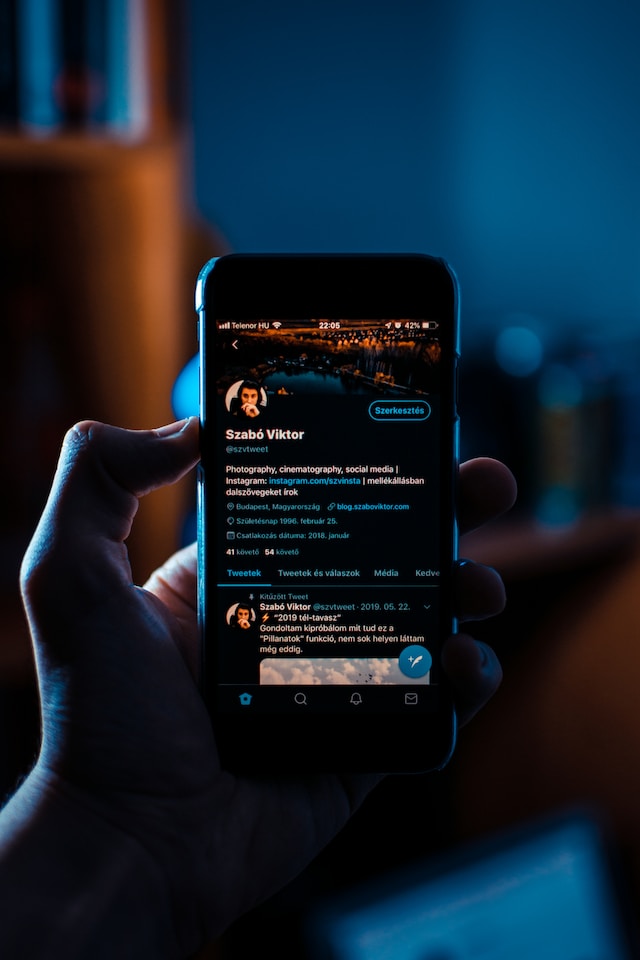
Masaüstünde Twitter Arama Geçmişi Önerileri Nasıl Silinir
Twitter'da arama geçmişinizi silme işlemi, önerileri otomatik olarak siler. Arama geçmişini veya belirli bir arama öğesini sildiğinizde öneri durur. Web tarayıcılarının arama geçmişleri genellikle kapsamlı olsa da, bunları silmek için zaman ayırmanız gelecekteki önerileri durduracaktır.
Artık arama geçmişinizde bulunmayan herhangi bir konudaki rahatsız edici ve sıkıcı içerik hakkında endişelenmenize gerek yok. Önerileri kaldırmak için masaüstünde arama geçmişini silme adımlarını uygulamanız yeterlidir. Artık yeni arama terimleri girerek yeni içerik tercihleri oluşturabilirsiniz.
Mobil Cihazlarda Twitter Arama Geçmişi Önerilerini Silme Adımları
Aynı yöntem, mobil Uygulamadaki Twitter arama geçmişi önerilerini silmek için de geçerlidir. Yalnızca mobil cihazınızda Uygulamayı başlatmanız ve arama geçmişini silme kılavuzunu uygulamanız gerekir. Arama terimini sildikten sonra artık konuyla ilgili öneriler almazsınız. Farklı öneriler almak için yeni arama terimleri girebilirsiniz.
Yeni aramalarınız, arama alanı içinde içerik önerecektir. Ancak bu eylem, gelecekte rahatsız edici içerikler almanızı engellemez. Yalnızca arama ayarlarınızı değiştirerek sonuçları kendi tercihinize göre düzenleyebilirsiniz. Uygulama veya tarayıcı üzerinden Twitter ayarlarına erişin. Ardından, "arama "yı seçin ve ayarları değiştirin.
Bu noktadan sonra platform, arama sonuçlarını ve içerik önerilerini filtreleyecektir. Twitter arama geçmişinin nasıl silineceğini bilmek, istenmeyen bilgilerden kaçınmak için çok önemlidir. Bu adım, Twitter arama geçmişi önerilerini nasıl sileceğinizi bilmenize yardımcı olacaktır. Arama geçmişinizi ve Uygulama verilerinizi silmek oldukça zahmetli olabilir. Neyse ki TweetEraser'da, birden fazla tweeti filtrelemeye ve silmeye yardımcı olan basit bir web tabanlı araç tasarladık. Bu araç tweet verilerini ve arşivlerini yüklemenizi, filtrelemenizi ve silmenizi sağlar. Ayrıca TweetEraser, Twitter zaman akışınızı promosyonel içerikle engellemeden çalışır. Öyleyse, Twitter zaman akışınızı filtrelemeye ve temizlemeye bugün başlayın!